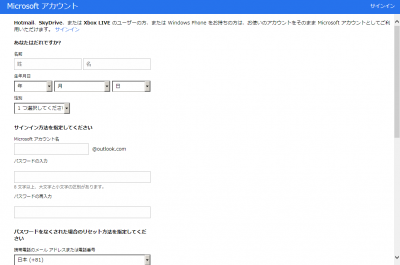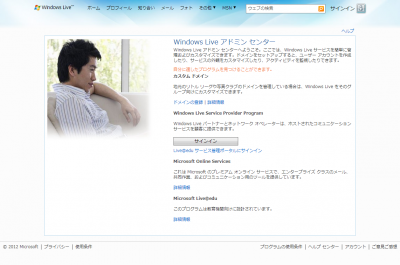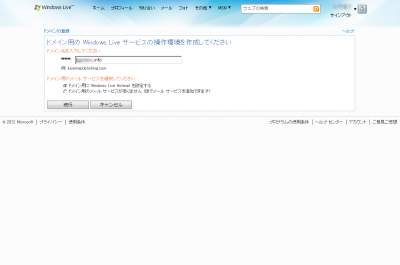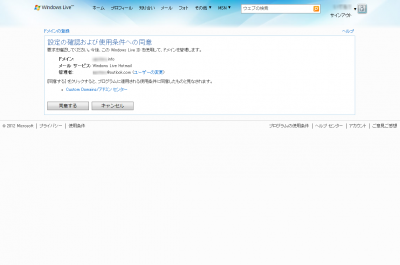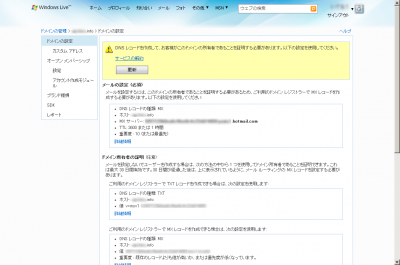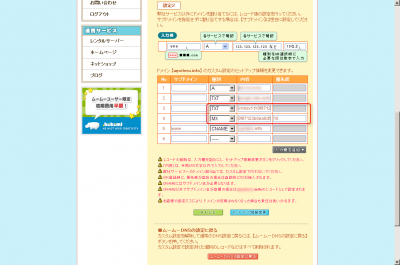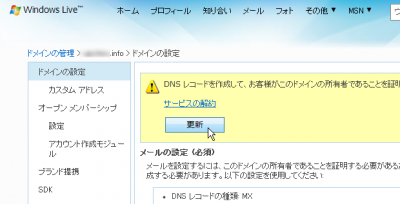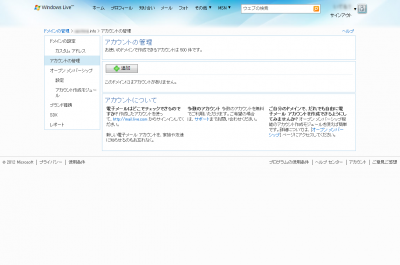[PR]上記の広告は3ヶ月以上新規記事投稿のないブログに表示されています。新しい記事を書く事で広告が消えます。
2012年12月6日をもってGoogle Apps無償版の新規登録が終わり、個人や団体、小規模事業者にとっては由々しき問題となっているようです。
今後はマイクロソフトのメールサービス『Outlook.com』で独自ドメインで使えることが分かったので、その方法をまとめておきます。
実験(?)にあたっては、手持ちの *.info ドメインを使いました。ドメインは『ムームードメイン』にて管理しているので、DNSは手軽なところで『ムームーDNS』を使用することにします。
まずは、Outlook.comのサイトトップより[新規登録]をクリックして、Microsoftアカウントを取得します。
マイクロソフトが提供する『Windows Live アドミン センター』のサイトトップにアクセス。[サインイン]をクリックして、取得したMicrosoftアカウントでサインインします。
再びWindows Live アドミン センターのサイトトップに戻るので、今度は[ドメインの登録]をクリックしてOutlook.comと紐づける独自ドメインを入力、「ドメイン用にWindows Live Hotmailを設定する」を選択して[続行]をクリック。
「設定の確認および使用条件への同意」の画面に遷移するので、問題なければ[同意する]をクリックします。
独自ドメインでOutlook.comを使うためのMXレコードとTXTレコードが示されるので、ムームーDNSの設定画面にてMXレコード・TXTレコードを追記します。
ムームーDNSの設定が終わったら、Windows Live アドミン センターの設定画面に戻り[更新]をクリック。
ドメインの所有者であることが確認され、「アカウントの管理」画面に遷移しました。ここで、メールアカウントを追加していきます。50件まで設定が可能です。「最初のログイン時にパスワードを変更する」にチェックを入れると、ここで設定したパスワードは仮パスワードということになり、Outlook.comにログインした際にユーザー側にてパスワードを設定することになります。
サーバーの種類:POP3
アカウント名:取得したメールアドレス(@outlook.comまで)
パスワード:設定したパスワード
POPサーバー:pop3.live.com
SMTPサーバー:smtp.live.com
SSLの設定はPOPもSMTPも両方ともON
ログインに使用する認証は「クリア テキスト認証」
POPのポート「995」
SMTPのポート「465」か「587」
(25だとエラーが起きるとこがあるので、上記のどちらかで)
送信サーバーは認証が必要にチェック
============================
1 |
<script type="text/javascript"> |
2 |
if ((navigator.userAgent.indexOf('iPhone') > 0 && navigator.userAgent.indexOf('iPad') == -1) || navigator.userAgent.indexOf('iPod') > 0 || navigator.userAgent.indexOf('Android') > 0) { |
3 |
location.href = '/sp/'; |
4 |
} |
5 |
</script> |
転送量課金はなしとありますが、転送量がどれだけ増えてもいいのですか?
データ転送量の課金はございませんが、ネットワークやサーバに対して過大な負荷が掛かる場合には、制限を行う場合があります。
各プランの転送量の目安数値は以下の通りです。
| X10 | X20 | X30 |
|---|---|---|
| 50GB/日 | 70GB/日 | 80GB/日 |
目安数値を恒常的に上回る場合は、ご利用プランの変更をお願いする場合があります。
また、目安数値を大きく上回る転送量が発生する場合には、速度制限などの制限を実施する場合があります。
ドメインの取得は『お名前.com』、サーバーの契約は『エックスサーバー』の一番おすすめの構成の設定方法を紹介します。
エックスサーバーのドメイン設定
1.「サーバーパネル」にログイン
まず、あなたが取得しているドメインを、エックスサーバーで使用できるように設定します。
まず、エックスサーバーの「サーバーパネル」にログインしてください。
まだエックスサーバーに登録していない場合は、下記公式サイトから申し込みできます。
2.【ドメイン設定】をクリック
画面右上にある【ドメイン設定】をクリックします。

3.【ドメインの追加設定】をクリック
【ドメインの追加設定】をクリックします。

4.あなたのドメイン名を入力
例えば、あなたのドメインが『abc.info』の場合、
入力欄には「abc」と入力し、「.info」を選択します。
その後、【ドメインの追加(確認)】ボタンをクリックします。

5.ドメインの追加を確定
「以下のドメインを追加しますか?」というメッセージが表示されたら、
ドメイン名が正しいかを確認して、【ドメインの追加(確定)】をクリックします。

「ドメインの追加を完了しました。 」というメッセージが表示されたら、エックスサーバーのドメイン設定は完了です。
次に、お名前.comでドメインのネームサーバー変更を行います。
お名前.comでドメインのネームサーバー変更
1.エックスサーバーのネームサーバー確認
あなたがエックスサーバーと契約しているなら、契約時に『Xserver サーバアカウント設定完了のお知らせ』というメールが届いているはずです。
その中に、『独自ドメインの使用について』という表記があります。そこにネームサーバーの記載がありますから、確認しておきます。

2.お名前.comのドメインNaviへログイン
お名前.comのドメインNaviへログインしてください。
まだドメインを取得していない場合は、下記公式サイトから取得できます。
3.該当ドメインのネームサーバー【変更する】をクリック
「ドメイン一覧」画面が表示されたら、画面下部にある該当ドメインのネームサーバー【変更する】ボタンをクリックします。
![]()
4.【他のネームサーバーを利用】にチェック
「ネームサーバー情報変更」画面が表示されたら、【他のネームサーバーを利用】にチェックを入れます。

5.ネームサーバー情報を入力
先ほど確認したメールに記載されている『ネームサーバー情報』を入力し、【お名前.com会員情報をコピー】ボタンをクリックします。

入力事項を確認して、画面の一番下にある【確認画面へ進む】ボタンをクリックします。
その後、表示される内容を再度確認して、間違いがなければ【設定する】ボタンをクリックします。
マゴソスクール
クラウドファンディング
路地裏トラベラー
AI実験場
アフリカAI実験場
アフリカ関連人気ツイート集
アメブロ1号
プログラムメモ
謙遜降臨
格言
ココログ
ことわざ辞典
GOO です
ダライラマの言葉
Exciteブログ
きょうのいちにち
百人一首
楽天ブログ
Blogger
so-netブログ
英語を勉強する
有機無農薬で安全な食品たち
えー8
いろんなブログの実験
かごめ
自転車日記
たつのおとしご
宇宙と私
仮想世界のなかで
ちょいスピ?
私もがんばろう・ω・ノと思ったメッセージ!!
在宅ワークで小遣い稼ぎ
在宅ワークで小遣い稼ぎ
FX生活
有機無農薬の安全安心な野菜の宅配
有機栽培のいろいろ
jimdo
リンク集1
アトラス
チャダーのブログ